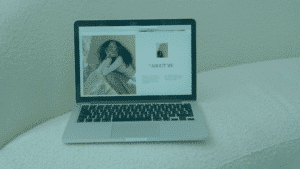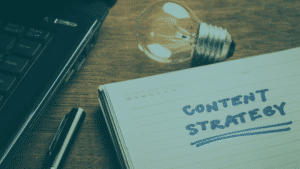Vai Tev bieži rodas specifiski jautājumi pārvaldot sava uzņēmuma sociālo tīklu kontus? Mēs Tevi saprotam, jo mums ir gadījies līdzīgi.. Tomēr daudzu gadu laikā esam raduši risinājumus un uzkrājuši pieredzi ar kuru gribam dalīties ar Tevi! Lasi rakstu un uzzini atbildes uz populārākajiem sociālo tīklu jautājumiem, ko visbiežāk saņemam no dažādu nozaru uzņēmumu pārstāvjiem.
#1 KĀPĒC NEIZDODAS SAVIENOT UZŅĒMA INSTAGRAM UN FACEBOOK KONTUS?
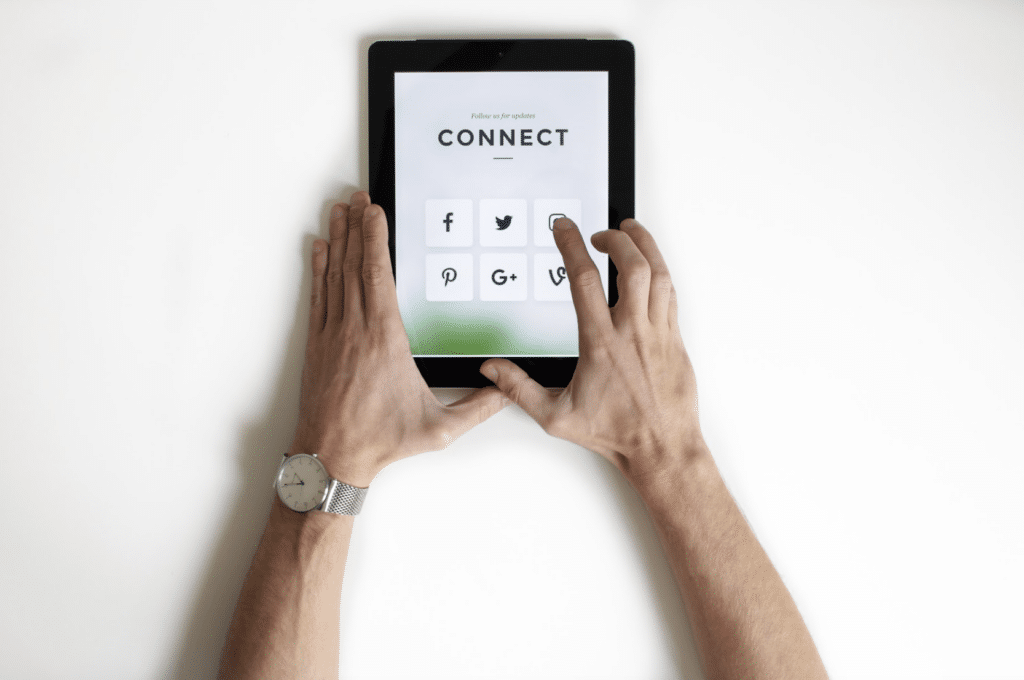
Visiem skaidri zināms, ka Instagaram ir daļa no Facebook, gluži kā Giphy vai WhatssApp aplikācijas. Tāpēc abu šo kanālu (Facebook un Instagram) savienošana ir tikai loģisks solis veiksmīgākai saziņai ar savu potenciālo klientu. Bet kā to izdarīt pareizi – lasi tālāk!
KĀPĒC NEPIECIEŠAMA SOCIĀLO TĪKLU SAVIENOŠANA?
Mēs rekomendējam saviem klientiem Facebook un Instagram kontu savienošanu, jo tam ir vairāki pozitīvi ieguvumi:
- Veido profesionālu uzņēmuma vizītkarti;
- Papildus CTA (call to action) pogas;
- Ar vienas pogas spiediena palīdzību, Tev būs iespēja publicēt ziņas vienlaikus abos sociālo tīklu kontos (Facebook un Instagram);
- Iespējas ieplānot (schedule) ziņas vairākām dienām (vai pat mēnešiem) uz priekšu;
- Iespējama “Locations” un “Shop” sinhronizācijas;
- Vienkāršotāka saziņa ar klientu, izmantojot “Message Inbox”;
- Atvieglotas abu kontu ziņu boostošanas (reklāmas) iespējas;
- Vieglāka publikāciju rezultātu pārraudzība un analīze.
KĀ NOTIEK ABU SOCIĀLO TĪKLU KONTU SAVIENOŠANA?
Pirmkārt, pārliecinies vai Tava uzņēmuma Instagram konts ir izveidots kā “Business profile”.
Kā to izdarīt? Seko norādēm zemāk:
- Dodies uz Instagram sadaļu “Settings”;
- Spied uz “Account”;
- Izvēlies “Switch to Professional account”.
Otrkārt, pārliecinies vai esi Facebook biznesa lapas “Admin”. Ja Tev nav šādas pieejas Facebook lapai, tad palūdz, lai Tev tās piešķirt vai arī sociālo tīklu lapas savienošanu uztici kādam no “Admin” kolēģiem. Kā par to pārliecināties?
- Dodies uz Facebook biznesa lapas sadaļu “Settings”;
- Kreisajā rīkjoslā spied uz “Page roles”;
- Labo esošā cilvēka statusu uz “Admin”, spiežot pogu “Edit”;
- Ja šis cilvēks nav pievienots biznesa lapai, tad spied uz “Assign a new Page role”.
Treškārt (kad iepriekšējie soļi ir izdarīti), ir pienācis laiks abu kontu savienošanai. Pamācība:
- Dodies uz Instagram sadaļu “Settings”;
- Spied uz “Accounts”;
- Izvēlies “Linked accounts”;
- Spied uz sociālo tīklu “Facebook”.
Ja abu kanālu savienošana nenorit veiksmīgi, tad dodies uz Facebook un veic sekojošas darbības tur:
- Dodies uz sadaļu “Settings”;
- Kreisajā rīkjoslā meklē sadaļu “Instagram”;
- Spied uz “Connected”.
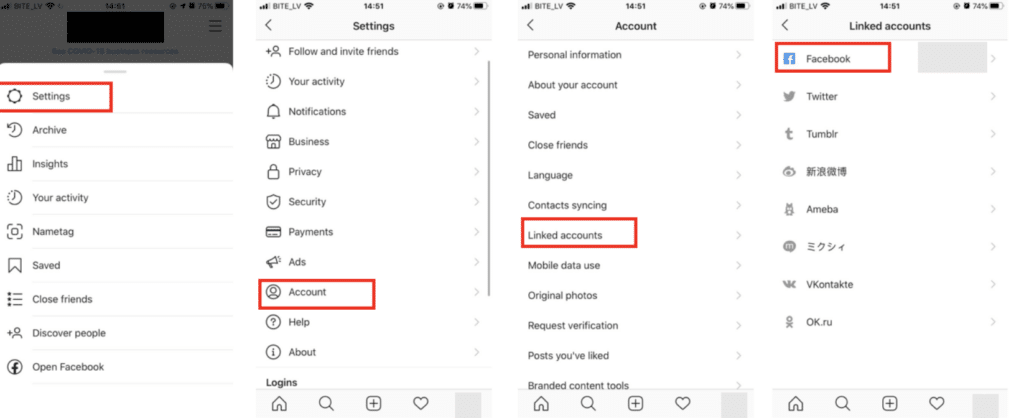
#2 KĀ VAR PIEVIENOT “SHOP” SADAĻU FACEBOOK UN KĀ TO SINHRONIZĒT AR INSTAGRAM?
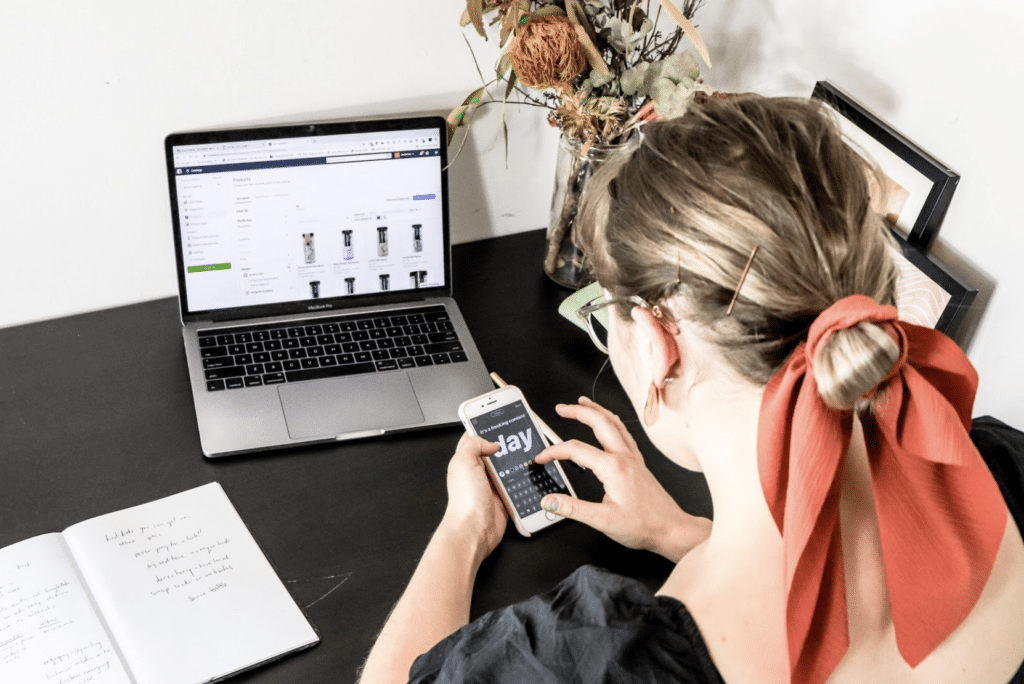
Sociālo tīklu “Shop” sadaļa sniedz Tavam uzņēmumam unikālu iespēju Facebook un Instagram sociālajos tīklos norādīt attēlā redzamo preci (cena, nosaukums un saite uz mājaslapu), lai patērētājs varētu to iegādāties ar viena klikšķa palīdzību. Pozitīvi ir tas, ka pie viena publicētā attēla var norādīt līdz pat piecām dažādām sava zīmola precēm (bilžu karuselī līdz pat 20 dažādām precēm). Tāpat, pie publikācijas varēsi atzīmēt arī attēlā redzamos cilvēkus (sadarbības partnerus) vai konkrētu atrašanās vietu (location). Drīzumā varēs “Shop” sadaļas preces izmantot arī video saturā, kā arī, varēs klientiem piedāvāt preces iegādi neizejot no sociālo tīklu platformas! Vai nav fantastiski? Kamēr gaidām kopā jaunumus, aicinām ielūkoties esošajās Facebook un Instagram “Shop” iespējās.
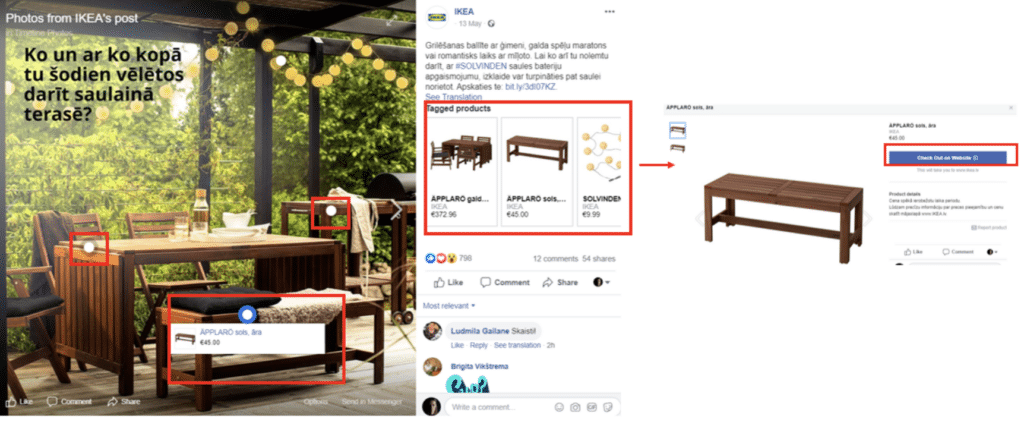
AR KO JĀSĀK, LAI IZVEIDOTU PRODUKTU KATALOGU FACEBOOK?
Viss ir iespējams, un, ja kārtīgi padomā, nemaz tik sarežģīti nav. Mazliet zināšanas, pacietību un viss izdosies!
- Sāc ar Facebook biznesa lapas pareizas veidnes (template) izvēli. Dodies uz sadaļu “Settings”;
- Kreisajā rīkjoslā spied uz “Template and tabs”;
- Izvēlies “Shopping” vai “Services” veidni, kas piedāvā sadaļu “Shop”;
- Spied “Apply Template”;
- Pēc veidnes izvēles, nevajadzīgās sadaļas vari izslēgt ar “Off” pogu (jebkurā brīdī vari ieslēgt atpakaļ ar “On” pogu) vai kārto tās secīgi pēc paša izvirzītiem kritērijiem.
MANUĀLA PRODUKTU PIEVIENOŠANA UZŅĒMUMIEM AR MAZU PREČU KLĀSTU
Ja interneta veikalā preces regulāri nemainās un nav pārāk plašs piedāvājumu klāsts, piemēram, vairāk par 50 precēm, ko vēlies augšupielādēt sociālajos tīklos, tad seko pamācībai zemāk:
- Dodies uz Facebook sākuma lapu un kreisajā pusē meklē tikko pievienoto sadaļu “Shop”;
- Izvēlies kā klinets varēs iegādāties Tavu produku: sazinoties ar pārdevēju (Message to buy) vai iegādāties mājaslapā (Checkout on another website). Mēs rekomendējam otro variantu;
- Izvēlies naudas valūtu atbilstoši mērķa tirgum. Mēs rekomendējam Eiro;
- Spied “Add products” un uzsāc manuālu produktu pievienošanu (preces attēls, nosaukums, apraksts, cena, saite uz mājaslapu);
- Pēc izvēles vari veidot arī produktu kolekcijas (Products Collection) un segmentēt tikko pievienotās preces, piemēram, “Vissezonas riepas”, “Vasaras riepas” vai “Ziemas riepas”.
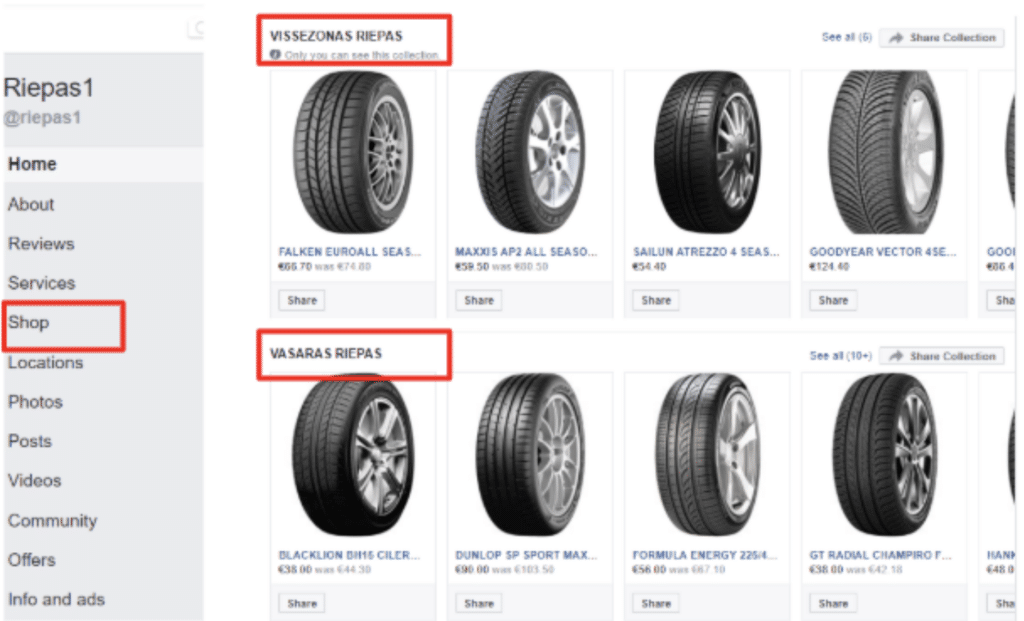
AUTOMĀTISKA PRODUKTU PIEVIENOŠANA UZŅĒMUMIEM AR LIELU PREČU KLĀSTU
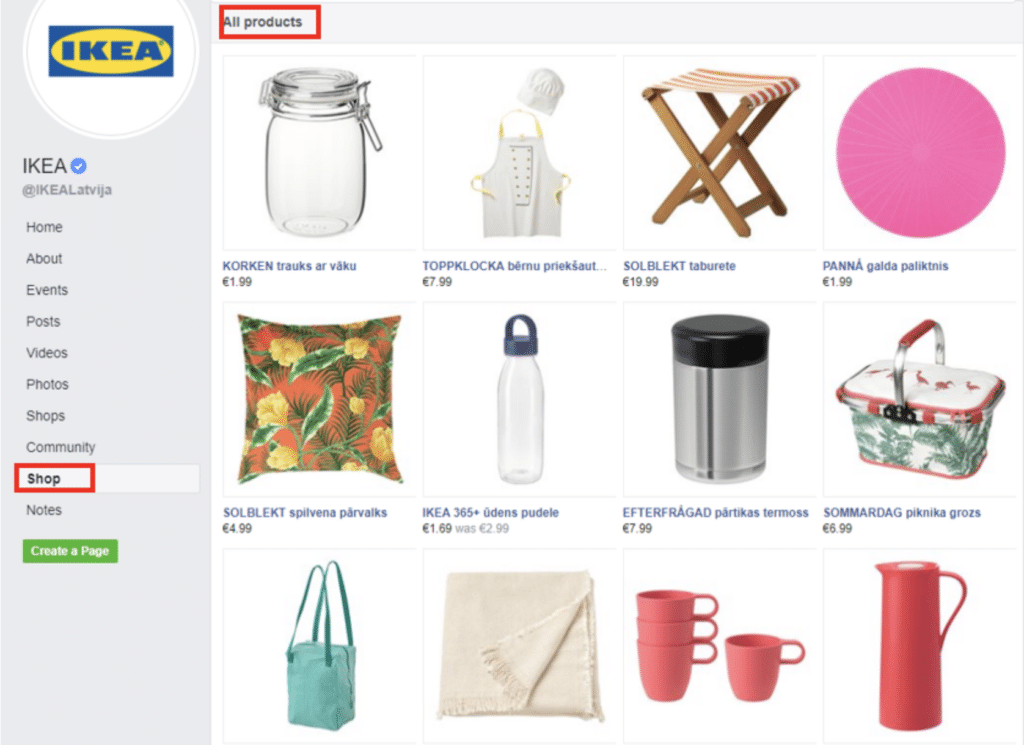
Savukārt, ja Tavs interneta veikala preču skaits pārsniedz 50 produktus un regulāri mainās, tad Facebook rekomendē izvēlēties automātisku preču katalogu augšupielādi “Business Manager”. Ir divi varianti kā to izdarīt (abos gadījumos Tev ir jābūt biznesa lapas “Admin” tiesībām).
Pirmā metode paredz izmantot rīkjoslas “Shop” sadaļu:
- Dodies uz uzņēmuma Facebook lapu un atver kreisajā rīkjoslā sadaļu “Shop”;
- Spied uz “Manage your catalogue”;
- Pirms pievieno produktus izdari papildus soli un pievieno atbilstošo mājaslapas pikseli (ja nav mājaslapa, tad ignorē šo opciju un arī zemāk minēto opciju “Use a pixel”);
- Tālāk atver “Product data sources” pie “Configure” sadaļas;
- Spied uz “Add Products”;
- Tā kā Tavs mērķis ir automatizēt veikala sadaļas preču ielādi, tad izvēlies “Use bulk upload” un “Use a pixel”, kur Facebook pikselis nolasa produktu informāciju no Tavas mājaslapas;
- Pie “Use bulk upload” izveido parauga failu zem “Create file” (ieteikums – atzīmē visas tālāk piedāvātās opcijas);
- Spied “Download file” un tālāk nodod uzdevumu mājaslapas uzturētājam jeb programmētājam, kuram ir piekļuves produktu datubāzei un var izveidot failu atbilstoši Facebook prasībām, kuras ir norādītas lejupielādētajā failā;
- Tālāk jāizvēlas ielādes veids: manuāli – ik pa laikam veic produktu ielādi pats, vai tomēr automātiski – augšupielādē preču failu no kādas ārējās uzņēmuma saites, piemēram, Google Sheet (ievērojot Facebook norādītos kolonnu nosaukumus);
- Kad izvēle veikta, Facebook prasīs augšupielādēt pašu failu un izvēlēties ielādes biežumu;
- Kad viss iepriekšējais ir pabeigts, gaidi, kad fails ielādēsies un parādīsies pirmās kļūdas (jo bez tām neiztikt ) un sūtam programmētājam labot failu norādot Facebook kļūdas.
Otra metode paredz veidot katalogu caur “Business Manager”:
- Atver izvēlni augšējā kreisajā stūrī ar nosaukumu “Business Manager”;
- Zem shortcuts izvēlas “Catalogue Manager”;
- Augšējā labajā stūrī, spied uz lielās zilās pogas “Create Catalogue”;
- Izvēlies kataloga tipu. Mērķis ir uzrādīties “Shop” sadaļā, tad izvēlies “E-commerce”;
- Izvēlies vienu no divām opcijām: pats augšupielādē katalogu, vai arī izmanto e-komercijas platformas savienotāju;
- Izvēlies pareizo biznesu kā kataloga īpašnieku, jāizvēlas tas kuram pieder Facebook lapa.
Tālākie darbības soļi atkārtosies līdzīgi kā pirmajai metodei. Esi uzmanīgs, seko norādēm:
- Dodies uz “Product data sources” pie “Configure” sadaļas;
- Spied uz “Add Products”;
- Tā kā Tavs mērķis ir automatizēt veikala sadaļas preču ielādi, tad izvēlies “Use bulk upload” un “Use a pixel”, kur Facebook pikselis nolasa produktu informāciju no Tavas mājaslapas;
- Pie “Use bulk upload” izveido parauga failu zem “Create file” (ieteikums – atzīmē visas tālāk piedāvātās opcijas);
- Spied “Download file” un tālāk nodod uzdevumu mājaslapas uzturētājam jeb programmētājam, kuram ir piekļuves produktu datubāzei un var izveidot failu atbilstoši Facebook prasībām, kuras ir norādītas lejupielādētajā failā;
- Tālāk jāizvēlas ielādes veids: manuāli – ik pa laikam veic produktu ielādi pats, vai tomēr automātiski – augšupielādē preču failu no kādas ārējās uzņēmuma saites, piemēram, Google Sheet (ievērojot Facebook norādītos kolonnu nosaukumus);
- Kad izvēle veikta, Facebook prasīs augšupielādēt pašu failu un izvēlēties ielādes biežumu;
- Kad viss iepriekšējais ir pabeigts, gaidi, kad fails ielādēsies un parādīsies pirmās kļūdas (jo bez tām neiztikt ) un sūtam programmētājam labot failu norādot Facebook kļūdas.
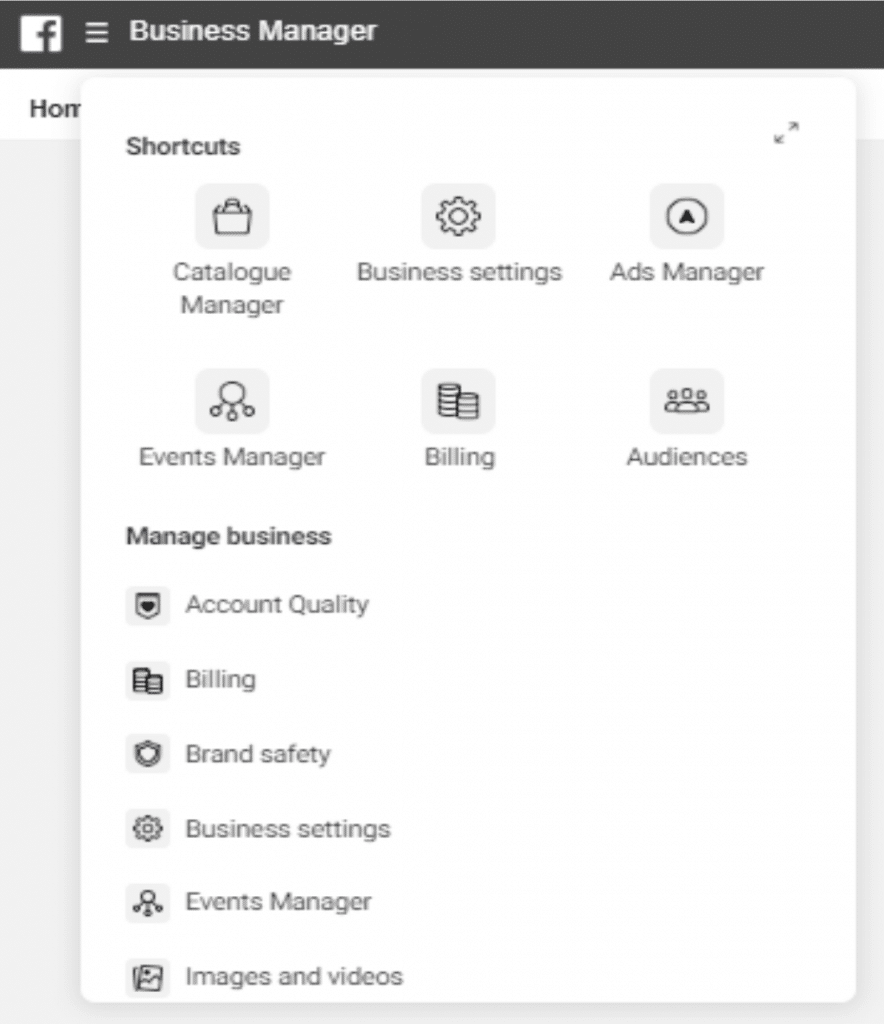
Ja izvēlas otro opciju produktu ielādei, tad ir jāveic papildus soļi:
- Kataloga menedžera skatā jāatver sadaļa “Use Cases”;
- Atrodi opciju “Facebook Page shop”;
- Ja produkti ir pievienoti, tad spied uz pogas “Connect Page” un izvēlies īsto lapu (lai viss izdotos veiksmīgi, Facebook biznesa lapai ir jābūt veidotai tajā pašā “Business Manager” kontā, kurā ir izveidots preču katalogs).
Savukārt, ja katalogu gribēsi izmantot arī reklāmā, tad papildus jāveic darbības tālāk minētajā secībā:
- Atrodoties “Catalogue Manager”, spied uz pogas “Event data sources”;
- Tālāk jānospiež lielā zilā poga “Connect to tracking” un pievieno aktīvo pikseli;
- Lai savienotos lapas apmeklētāji ar kataloga produktiem, pikselis ir jāpildina ar papildus darbībām. Kā to izdarīt? Atbildi uz šo jautājumu meklē pie sava uzņēmuma Analītikas speciālista vai sazinoties ar Infinitum Agency speciālistiem.
PREČU KATALOGU PĀRBAUDE UN PRODUKTU KOLEKCIJAS IZVEIDE
Tad kad ir pabeigta Facebook veikala izveide un preču katalogs ir pareizi ievietots, tad sākās interesantākā daļa – produktu pārbaude. Ko tas nozīmē? Tev ir jāpārliecinās un rūpīgi jāpārbauda vai Facebooks pieņem tikko augšupielādētos interneta veikala produktus, jo pēc nejaušības principa mēdz arī gadīties, ka daži produkti netiek pilnībā augšupielādēti un pieņemti.
Kad pārbaude veikta un kļūdas labotas, tālāk vari veidot “Product Collection”, piemēram, “Produkti matiem”, “Produkti sejas kopšanai” vai “Produkti higiēnai”. Diemžēl, “Catalogue Manager” izveidotie produktu saraksti neimportējas uz Facebook “Shop” veikalu. Līdz ar to, paliek tikai viena opcija – veidot kolekcijas Facebook “Shop” veikalā pašiem:
- Dodies uz Facebook lapas administratīvo skatu un izvēlies “Publishing tools” sadaļu;
- Tālāk “Shop” izvēlnē spiežam uz “Collections” (šeit vajadzētu būt tikai vienai Facebook auto ģenerētai kolekcijai “Featured products”, tiesa gan, tā ir tukša);
- Spied uz “Add Collection” un tālāk “Add Product”. Vienā kolekcijā, piemēram, “Produkti matiem” vari pievienot līdz 100 produktiem.
KĀ PIEVIENOT PRODUKTUS INSTAGRAM?
To varēsi izdarīt tikai tad, ja Facebook būsi izveidojis “Shop” sadaļu un pievienojis attiecīgos produktus. Atceries, ka to varēsi izdarīt tikai tad, ja Tava Facebook biznesa lapa būs savienota ar Instagram biznesa kontu. Lai “Shop” sadaļas sinhronizācija noritētu veiksmīgi Instagram, seko norādēm tālāk:
- Dodies uz Instagram biznesa konta “Settings”;
- Izvēlies sadaļu “Business”;
- Aktivizē pogu “Sing up for shopping”;
- Instagram 14 dienu laikā izskatīs Tavu pieprasījumu, vai preču katalogs atbilst Instagram politikai;
- Pāris dienu laikā Tev parādīsies papildus poga “Add Products”, kuru pamanīsi, tiklīdz vēlēsies izveidot jaunu Instagram ierakstu. Tāpat Tev būs iespēja produktus pievienot Instagram Stories.
Instagram veikalu var izveidot no kataloga skata, līdzīgi Facebook veikala izveidei. Zem “Use Cases” izvēlies “Instagram Shopping” un spied pogu “Connect Profile”. Šeit gan pirms tam ir nepieciešams Instagram profils ar atļautu “Shop” funkciju.
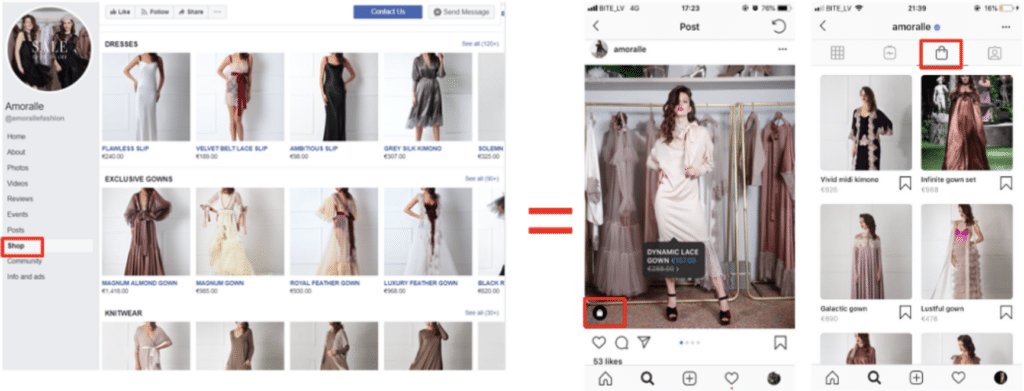
#3 VAI VAR PIEVIENOT VAIRĀKAS UZŅĒMUMA ADRESES (LOCATIONS) FACEBOOK?
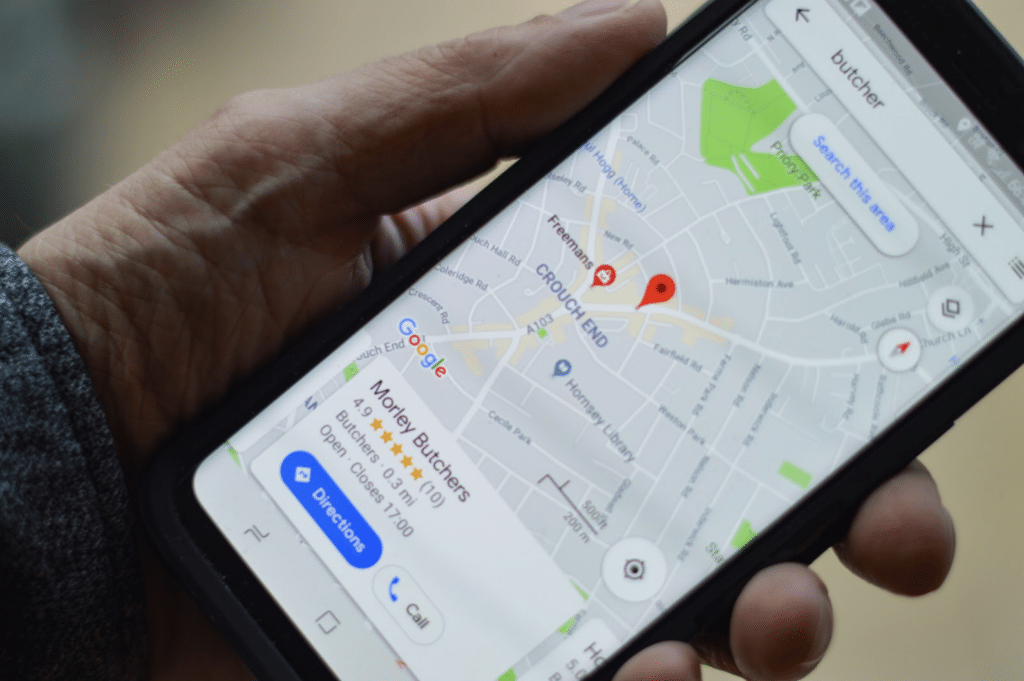
Lai uzsāktu vairāku adrešu pievienošanu Tev noteikti būs vajadzīgs Facebook “Business Manager”. Seko norādēm zemāk.
Pirmkārt, lai to izdarītu, Tev jāizvēlas atbilstošs Facebook biznesa lapas “Template”. Kā to izdarīt?
- Spied uz Facebook biznesa lapas “Settings”;
- Kreisajā rīkjoslā izvēlies “Templates and tabs”;
- Izvēlies savam uzņēmumam atbilstošāko “Shopping”, “Services” vai “Standart” veidni, kas piedāvā sadaļu “Locations” jeb “Shops – multiple locations for your business”;
- Spied “Apply Template”;
- Pēc veidnes izvēles, nevajadzīgās sadaļas vari izslēgt ar “Off” pogu (jebkurā brīdī vari ieslēgt atpakaļ ar “On” pogu) vai kārto tās secīgi pēc paša izvirītiem kritērijiem.
Tālāk Tev būs jādodas uz Facebook “Bussines Manager” un jāveic sekojošas darbības:
- Spied uz “Shops locations”;
- Izvēlies “Add Stores” un pievieno vajadzīgo veikala adrešu skaitu un to specifisko kontaktinformāciju. Adreses var pievienot gan Latvijas, gan Eiropas tirgos.
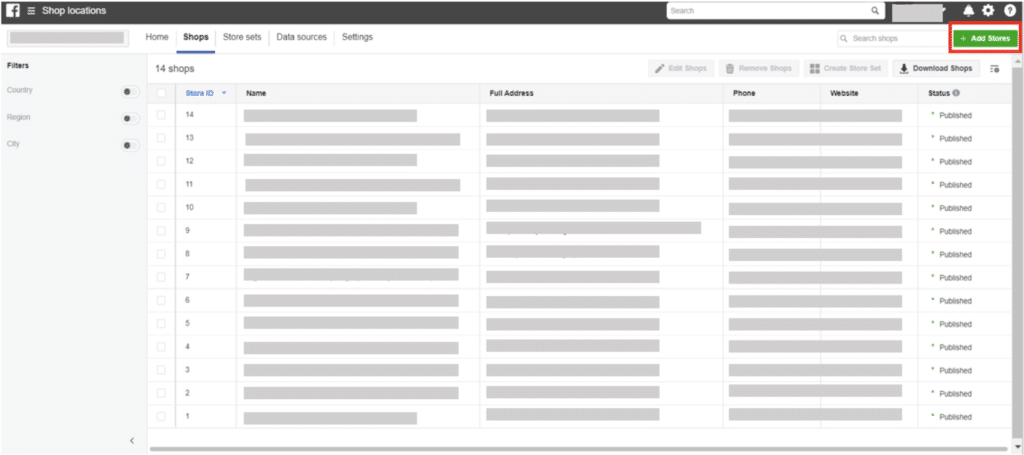
Lielākais ieguvums ir tāds, ka katra pievienotā adrese jeb “Location” automātiksi izveidojas kā apakšlapa zīmola galvenajai Facebook lapai. Tas nozīmē, ka, katrā apakšlapā vari veidot neatkarīgu sociālo tīklu komunikāciju. Piemēram, paziņot, ka Liepājas veikalā visām precēm ir 20% atlaide, savukārt Daugavpils veikalā iespējams iegādāties preces ar 25% lielu atlaidi. Tāpat katrai apakšlapai varēsi sekot līdzi un redzēsi unikālos ziņu rezultātus jeb “Insights”. Katru apakšlapu vari būvēt neatkarīgi no galvenās zīmola lapas, proti, mainīt “Cover photo”, kārtot rīkjoslas sadaļas pēc prioritātes, pievienot darba laiku un citas Facebook lapai aktuālas lietas.
Savukārt publicējot aktuālu ziņu zīmola galvenajā Facebook lapā, tā automātiski parādīsies arī visās pievienotajās apakšlapās.
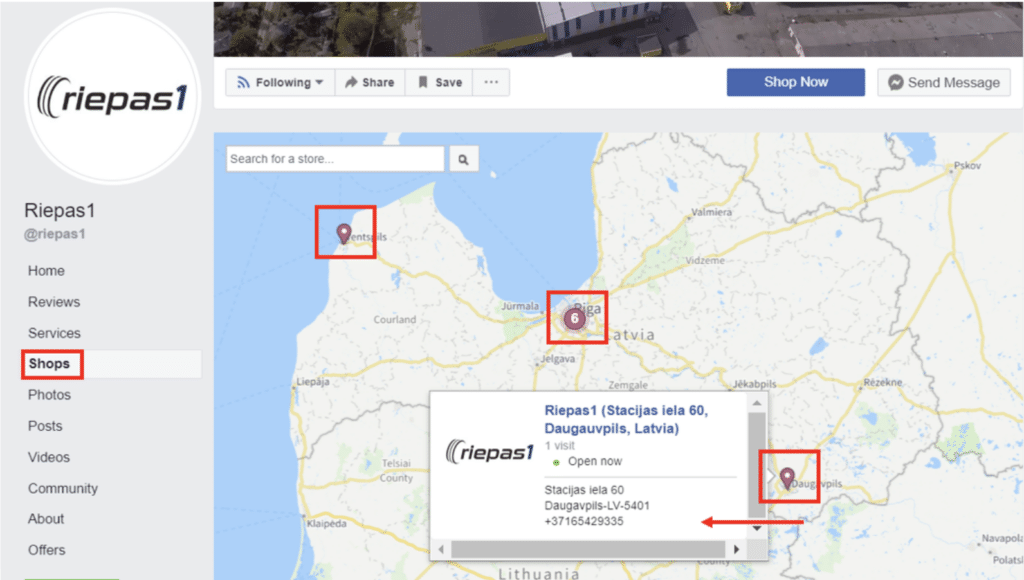
Ir tehniskas problēmas vai specifiski jautājumi uz kuriem nepieciešama profesionāla atbilde? Sazinies ar Infinitum sociālo tīklu speciālistiem!